Danh mục


Đóng góp bởi: Trang SEO / Ngày 16-10-2025
Microsoft Word đã trở thành một công cụ soạn thảo văn bản quen thuộc không thể thiếu với mọi người. Tuy nhiên, việc tạo nên một tài liệu trực quan, sinh động không chỉ dừng lại ở văn bản. Hình ảnh chính là yếu tố cốt lõi giúp tài liệu của bạn trở nên hấp dẫn, dễ hiểu và chuyên nghiệp hơn rất nhiều.
Vậy làm thế nào để chèn ảnh vào Word một cách nhanh chóng và hiệu quả? Bài viết này sẽ cung cấp cho bạn một hướng dẫn toàn diện từ A đến Z, bao gồm cả các cách chèn ảnh cơ bản trên máy tính, laptop, điện thoại cho đến những thủ thuật nâng cao mà không phải ai cũng biết.
Đây là cách phổ biến nhất và được nhiều người sử dụng. Word cung cấp nhiều tùy chọn linh hoạt để bạn chèn ảnh từ nhiều nguồn khác nhau.
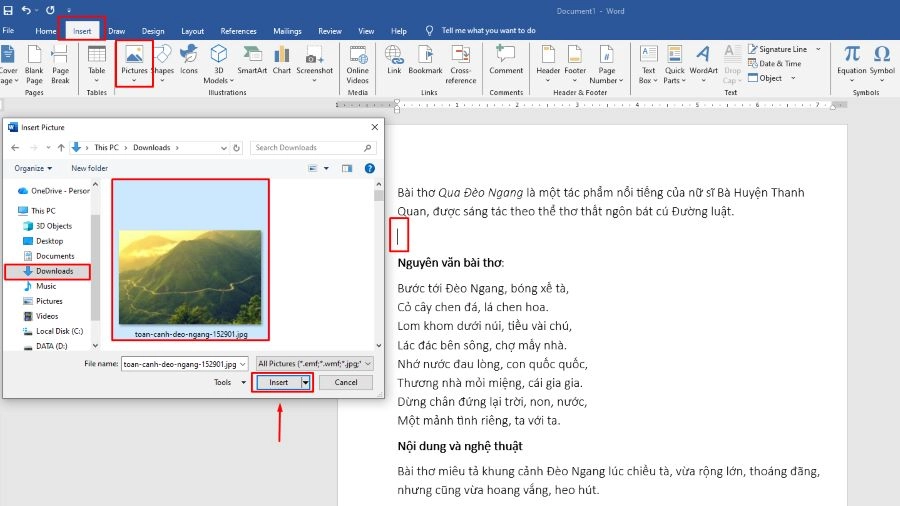
Đây là phương pháp cơ bản nhất. Bạn chỉ cần thực hiện theo các bước sau:
- Bước 1: Mở tài liệu Word mà bạn muốn chèn ảnh.
- Bước 2: Đặt con trỏ chuột vào vị trí bạn muốn chèn ảnh.
- Bước 3: Trên thanh công cụ, chọn thẻ "Insert" (Chèn).
- Bước 4: Chọn "Pictures" (Hình ảnh).
- Bước 5: Một cửa sổ mới sẽ hiện ra. Bạn hãy tìm đến thư mục chứa ảnh cần chèn, chọn ảnh và nhấn "Insert". Ngay lập tức, hình ảnh sẽ xuất hiện tại vị trí bạn đã chọn.
Nếu bạn không có sẵn ảnh trong máy, Word cũng cho phép bạn tìm kiếm và chèn ảnh trực tiếp từ internet.
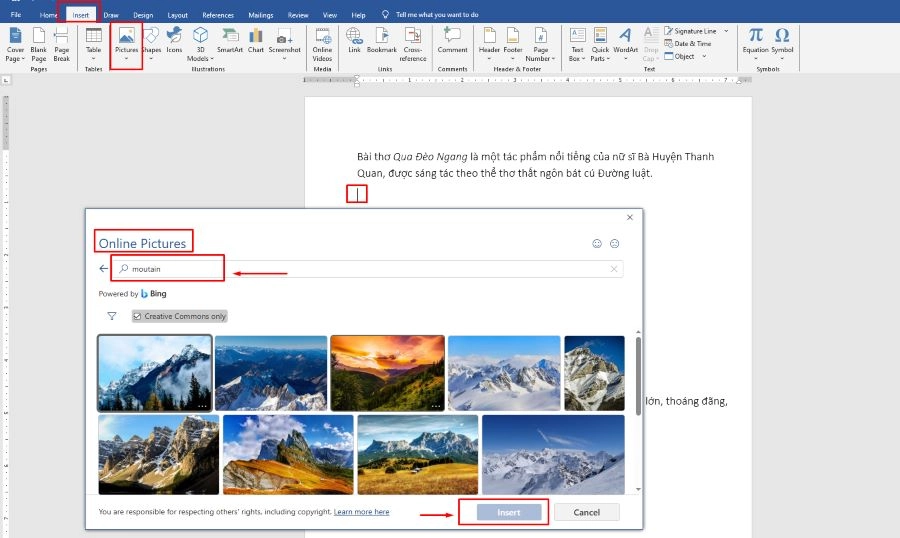
- Bước 1: Vẫn trong thẻ "Insert", bạn chọn "Online Pictures" (Hình ảnh trực tuyến).
- Bước 2: Một thanh tìm kiếm sẽ hiện ra. Bạn có thể nhập từ khóa để tìm kiếm ảnh (ví dụ: "landscape", "technology").
- Bước 3: Chọn hình ảnh bạn muốn và nhấn "Insert".
Lưu ý: Bạn nên cẩn thận với bản quyền khi sử dụng hình ảnh từ internet cho mục đích thương mại.
Với sự phát triển của công nghệ, việc soạn thảo văn bản trên điện thoại đã trở nên phổ biến. Ứng dụng Word trên di động cũng hỗ trợ đầy đủ tính năng chèn ảnh.
- Bước 1: Mở tài liệu Word trên ứng dụng điện thoại của bạn.
- Bước 2: Chọn biểu tượng mũi tên hoặc biểu tượng chỉnh sửa (tùy thuộc vào phiên bản ứng dụng).
- Bước 3: Vào thẻ "Insert" (Chèn) trên thanh công cụ.
- Bước 4: Chọn "Pictures" (Ảnh).
- Bước 5: Duyệt qua các hình ảnh trong thư viện điện thoại của bạn, chọn ảnh muốn chèn và nhấn "Done" (Hoàn tất).
Sau khi đã nắm vững các cách chèn ảnh cơ bản, bạn có thể áp dụng những thủ thuật sau để sắp xếp và trình bày ảnh một cách chuyên nghiệp hơn.
Để văn bản và hình ảnh hòa quyện vào nhau, bạn cần sử dụng tính năng Wrap Text.
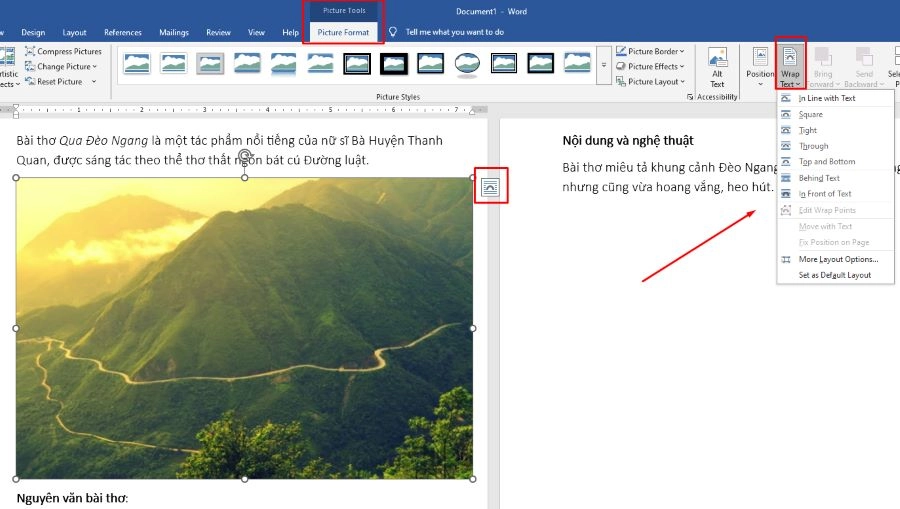
- Bước 1: Nhấp chuột vào ảnh, một biểu tượng nhỏ sẽ hiện ra.
- Bước 2: Chọn biểu tượng "Layout Options" (Tùy chọn bố cục) hoặc nhấp chuột phải vào ảnh, chọn "Wrap Text".
- Bước 3: Các tùy chọn phổ biến:
Đây là một cách phổ biến để làm nổi bật hình ảnh.
- Bước 1: Sau khi chèn ảnh, bạn chọn ảnh đó.
- Bước 2: Vào thẻ "Picture Format" (Định dạng hình ảnh) -> "Wrap Text".
- Bước 3: Chọn tùy chọn "In Line with Text" (Nằm trên cùng một dòng với văn bản).
- Bước 4: Sử dụng các nút căn chỉnh (Align) trong thẻ "Home" để đưa ảnh về chính giữa.
Việc chèn hình ảnh làm nền giúp bạn tạo ra các tài liệu độc đáo như thiệp, báo cáo hay tài liệu quảng cáo.
- Bước 1: Vào thẻ "Design" (Thiết kế) > Chọn "Watermark" (Hình mờ) > Chọn "Custom Watermark" (Hình mờ tùy chỉnh).
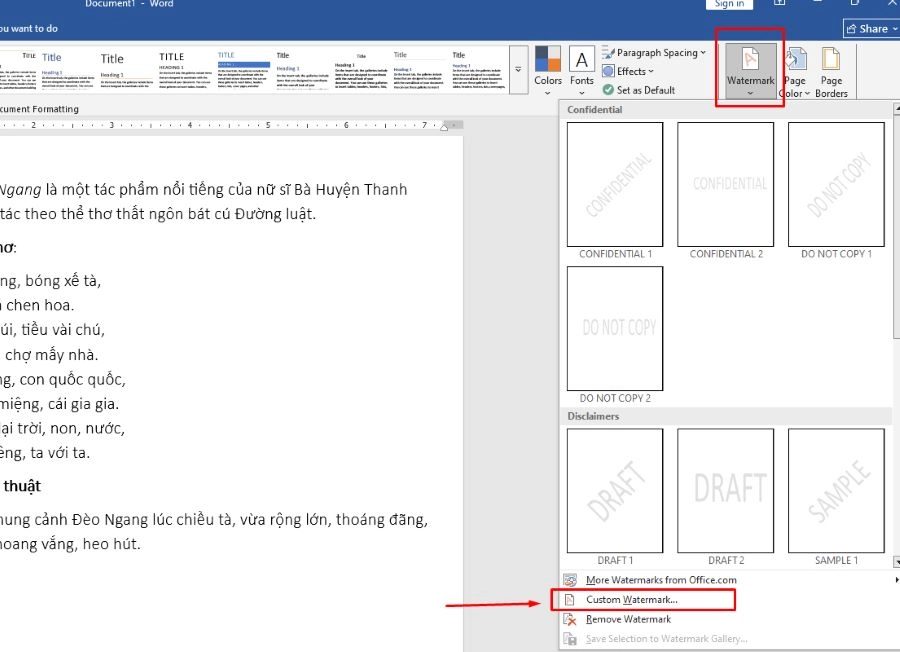
- Bước 2: Trong cửa sổ hiện ra, chọn "Picture watermark" (Hình mờ bằng hình ảnh) và chọn ảnh bạn muốn chèn.
- Bước 3: Bạn có thể tùy chỉnh độ mờ (Washout) để ảnh không làm ảnh hưởng đến nội dung văn bản.
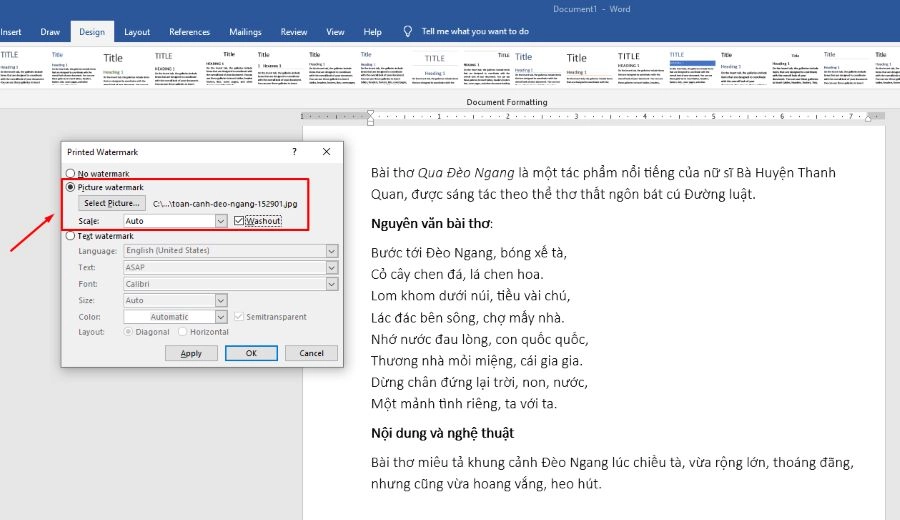
Thủ thuật này cho phép bạn "lồng" ảnh vào các hình dạng có sẵn như hình tròn, hình ngôi sao...
- Bước 1: Vào thẻ "Insert" -> "Shapes" (Hình dạng) và chọn hình bạn muốn.
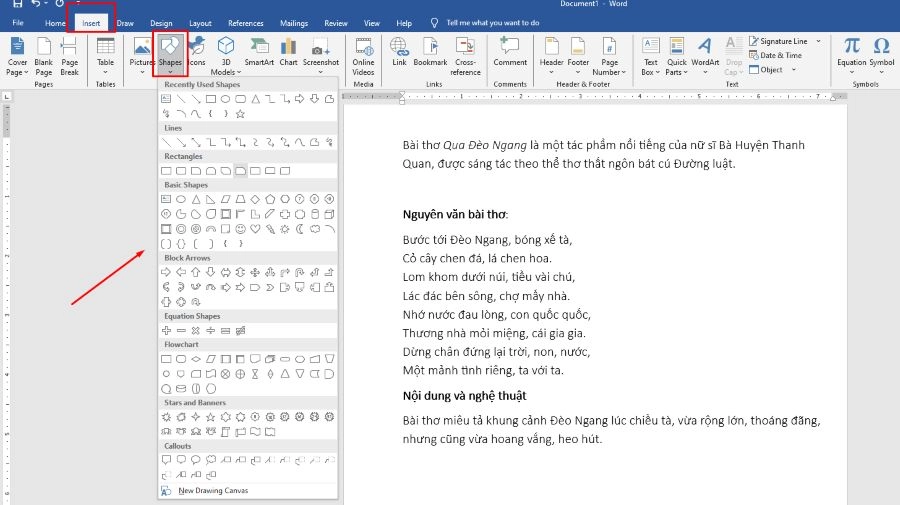
- Bước 2: Vẽ hình đó ra tài liệu > Nhấp chuột phải vào hình, chọn "Format Shape" (Định dạng hình dạng).
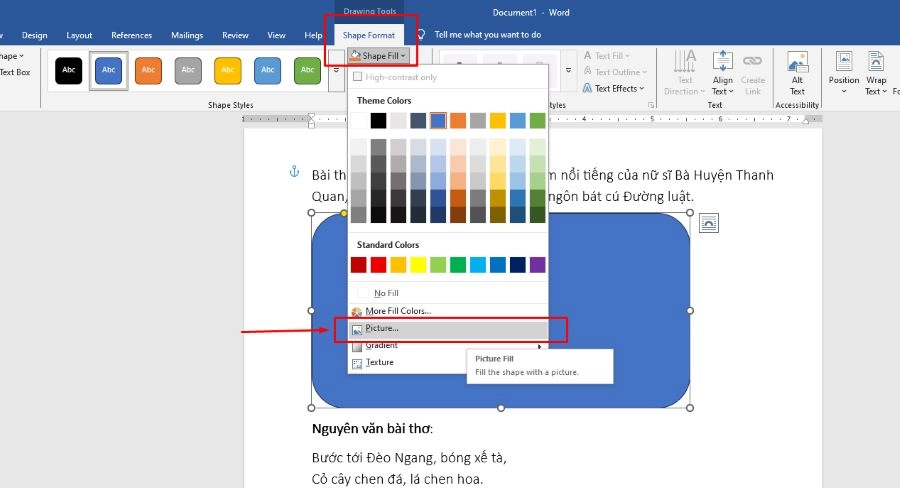
- Bước 3: Trong bảng "Format Shape" bên phải, chọn "Fill" (Đổ màu) -> "Picture or texture fill" (Đổ đầy bằng hình ảnh hoặc họa tiết) > Chọn "Insert" để tải ảnh lên.
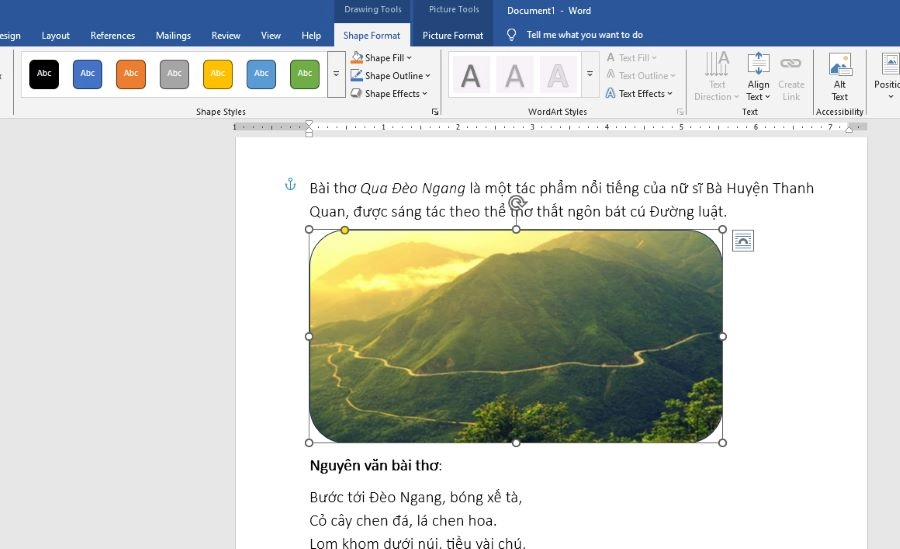
Sau khi đã chèn ảnh, bạn có thể tùy chỉnh để ảnh trông đẹp mắt và phù hợp với tài liệu hơn.
Word có sẵn các công cụ chỉnh sửa ảnh cơ bản:
1. Tại sao tôi không chèn được ảnh vào Word?
Có thể tài liệu của bạn đang ở chế độ bảo vệ (Protected View). Bạn hãy nhấp vào "Enable Editing" (Bật chỉnh sửa) để có thể thao tác.
2. Làm thế nào để giảm dung lượng file Word khi chèn nhiều ảnh?
Bạn có thể nén ảnh trong Word. Chọn ảnh, vào thẻ "Picture Format" -> "Compress Pictures". Chọn độ phân giải thấp hơn để giảm dung lượng file.
3. Cách chèn ảnh vào khung (text box) trong Word?
Bạn chỉ cần chèn một Text Box trước, sau đó đặt con trỏ vào bên trong khung và chèn ảnh như bình thường.
Qua bài viết này, hy vọng bạn đã nắm được các cách chèn ảnh vào Word một cách chi tiết và hiệu quả. Việc thành thạo các kỹ năng này sẽ giúp tài liệu của bạn trở nên sinh động, chuyên nghiệp và thu hút hơn rất nhiều. Hãy thực hành thường xuyên để áp dụng linh hoạt các thủ thuật này vào công việc hàng ngày.
Nếu bạn còn bất kỳ câu hỏi nào khác hoặc muốn tìm hiểu thêm về các thủ thuật Word, đừng ngần ngại liên hệ Thành Nhân TNC để được hỗ trợ ngay nhé!
>>> Xem thêm:
Cách giãn dòng trong Word: Hướng dẫn chi tiết từ A - Z